Corrección: Skype no enviará ni recibirá mensajes

¿Tiene problemas para enviar o recibir mensajes en Skype? No eres el único. De hecho, los problemas de mensajería instantánea de Skype son algunos de los errores más comunes que afectan a la aplicación. Han existido desde que Microsoft lanzó la aplicación. Veamos cómo solucionar los problemas de mensajería instantánea de Skype.
Compruebe si se trata de un problema conocido
Pero primero, no olvides hacer esto comprobar el estado del servicio de Skype para ver si el problema de mensajería que tiene es realmente un problema conocido. Como se mencionó anteriormente, los problemas de mensajería se encuentran entre algunos de los problemas más frecuentes para los usuarios de Skype.
Si el servicio de mensajería no funciona correctamente debido a algunos errores conocidos temporales, espere a que Microsoft lo solucione y vuelva a intentarlo más tarde.
Reparar Skype Share Screen o Present Desktop no funcionaUsa la versión web de Skype
O puedes ir a https://web.skype.com/ y compruebe si tiene los mismos problemas de mensajería instantánea en la versión web de Skype. A veces, los problemas que experimenta en la aplicación de escritorio no afectan la versión web.
⇒ Nota importante: Si una organización administra la configuración de la aplicación de Skype, comuníquese con su administrador de TI para asegurarse de que no haya establecido políticas específicas para evitar que envíe mensajes.
Cómo arreglar la mensajería instantánea de Skype que no funciona en la PC
actualizar skype
Si algunas funciones de Skype no funcionan correctamente, compruebe si hay disponible una versión más reciente de la aplicación. Las versiones obsoletas de Skype son más propensas a fallas y errores que las últimas versiones. De hecho, esta es una de las razones por las que Microsoft actualiza la aplicación con regularidad. Las últimas actualizaciones de Skype a menudo eliminan los molestos errores que afectan a las versiones anteriores de las aplicaciones.
Se corrigió la reunión de Microsoft Teams que no se muestra en el calendarioEntonces, si ya recibió una notificación de actualización, haga clic en ella e instale la última versión de Skype.

Hablando de actualizaciones, haga lo mismo con su sistema operativo Windows 10. Vaya a ajustes, Para seleccionar Actualización y seguridad, ir Actualizacion de Windows y busque actualizaciones.

Comprueba tu conexión a Internet
Asegúrese de que su conexión de red sea estable. Si su Wi-Fi se desconecta o se apaga con frecuencia, Skype no podrá enviar ni recibir mensajes instantáneos. Use una conexión por cable, cambie a un canal inalámbrico diferente y desconecte otros dispositivos usando la conexión. Compruebe si esto ayuda.
Hablando de la configuración de Internet, desactive la configuración del servidor proxy. Los servidores proxy a veces pueden bloquear algunas funciones de Skype.
Navegar a ajustes, haga clic en Redes e Internety seleccione Apoderado. Luego deshabilita el archivo Configuración de proxy manual opción. Pero mantenga la configuración de detección automática de proxy.

Actualice su conexión a los servidores de Skype
Hay tres comandos rápidos que puede realizar para asegurarse de que su dispositivo esté correctamente conectado a los servidores de Skype.
- Abra una ventana de chat para uno de sus contactos. No te preocupes por eso; no verán los comandos que escribió.
- Introducir el / dumpmsnp comando y presione Entrar.

- Luego escribe / MSNP24 mando.
- Cierre sesión en su cuenta de Skype. Ingresar de nuevo.
- Introducir el desconectar y compruebe si el problema de la mensajería instantánea está resuelto.

Si el problema persiste, reinicia tu ordenador y vuelve a intentarlo.
Verifique su estado y cierre sesión en otros dispositivos
Si su estado actual se establece en No molestar, no se le notificará de nuevos mensajes. Establezca su estado en Disponible y verifique la configuración de sus notificaciones.
Ve a Skype ajustes, Para seleccionar Notificacionesy desplácese hacia abajo hasta No molestar. Si desea recibir notificaciones mientras usa este estado, active las notificaciones de chat y llamadas.

Además, si ha iniciado sesión en otros dispositivos, cierre sesión en todos sus dispositivos. Luego inicie sesión en su cuenta en un solo dispositivo.
reinstalar skype
Si el problema persiste, desinstale Skype y vuelva a instalar la aplicación.
- Ir Panel de controly seleccione Desinstalar un programa.
- Haga clic en Skype y presione el botón Desinstalar botón.
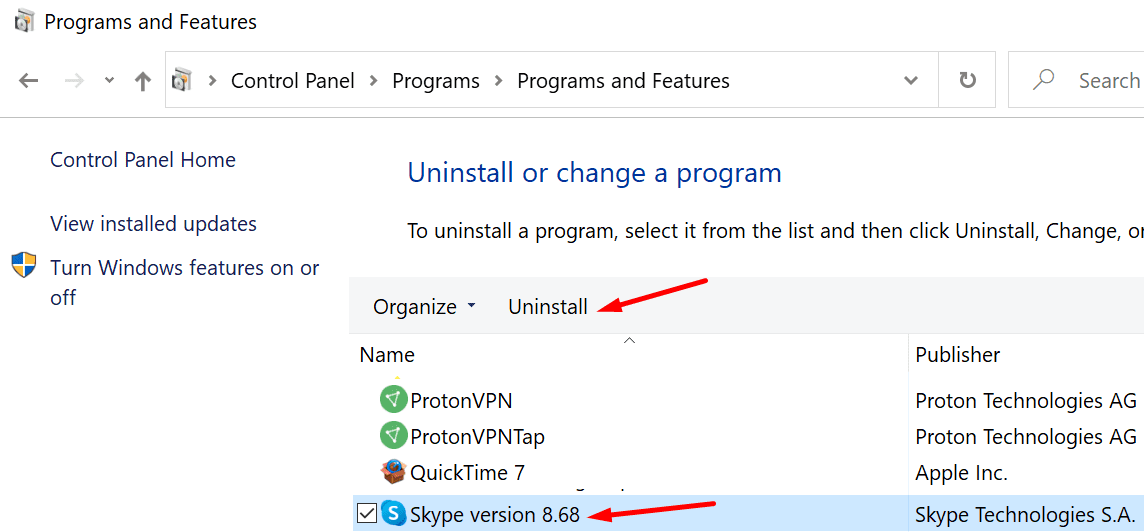
- Luego, vuelva a descargar la aplicación de Microsoft. Instálelo y verifique si este método resolvió el problema.
Conclusión
Puede haber varias razones por las que Skype puede no enviar o recibir mensajes instantáneos. Tal vez su conexión sea inestable o esté usando una versión desactualizada de la aplicación. O tal vez tu configuración de estado actual sea la culpable.
Háganos saber si esta guía lo ayudó a identificar la causa raíz de este problema y solucionar sus problemas de mensajería de Skype. Haz clic en los a continuación.
